'>
Jeśli dostaniesz Brak dźwięku HDMI bład w Windows 10 nie martw się. Nie jesteś sam. Wielu użytkowników systemu Windows zgłosiło ten problem. Możesz naprawić błąd za pomocą jednego z poniższych rozwiązań. Być może nie będziesz musiał wypróbowywać ich wszystkich. Po prostu zejdź w dół na górę listy, aż znajdziesz ten, który działa dla Ciebie.
Wypróbuj te poprawki pojedynczo :
- Sprawdź, czy wszystkie urządzenia sprzętowe działają poprawnie
- Ustaw urządzenie HDMI jako urządzenie domyślne
- Zaktualizuj sterownik dźwięku
- Przejdź na ChromeOS
Rozwiązanie 1: Sprawdź, czy wszystkie urządzenia sprzętowe działają poprawnie
Zepsute urządzenia prawdopodobnie powodują, że HDMI nie działa. Dlatego przed przejściem do innych rozwiązań sprawdź, czy wszystkie urządzenia sprzętowe działają poprawnie:
1. Sprawdź, czy problem z kablem. Użyj innego kabla i zobacz, czy problem ustąpi.
2. Sprawdź, czy port wyjściowy działa poprawnie. Jeśli Twój komputer ma wiele portów wyjściowych HDMI, wypróbuj różne porty i sprawdź, czy problem ustąpił.
3. Sprawdź, czy monitor działa prawidłowo. Upewnij się, że głośność głośników monitora nie jest ściszona lub wyciszona. Następnie spróbuj podłączyć monitor do innego komputera.
Rozwiązanie 2: Ustaw urządzenie HDMI jako urządzenie domyślne
Jeśli urządzenie HDMI nie jest ustawione jako urządzenie domyślne, nie będzie słychać dźwięku z wyjścia HDMI. Wykonaj poniższe czynności, aby ustawić urządzenie HDMI jako urządzenie domyślne:
1) Kliknij prawym przyciskiem myszy ikonę głośności w prawym dolnym rogu systemu Windows. Pojawi się menu kontekstowe.

2) Kliknij Urządzenia do odtwarzania .
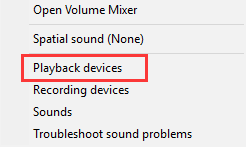
3) W Odtwarzanie nagranego dźwięku wybierz Cyfrowe urządzenie wyjściowe lub HDMI opcja. Kliknij Ustaw domyślne i kliknij dobrze . Następnie wyjście dźwięku HDMI zostanie ustawione jako domyślne.
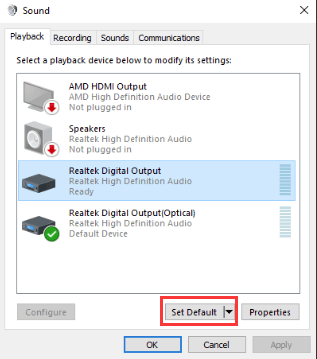
Jeśli nie widzisz opcji Cyfrowe urządzenie wyjściowe lub HDMI na karcie Odtwarzanie, kliknij prawym przyciskiem myszy puste miejsce, a następnie kliknij Pokaż odłączone urządzenia i Pokaż wyłączone urządzenia w menu kontekstowym. Następnie ustaw je jako urządzenie domyślne.
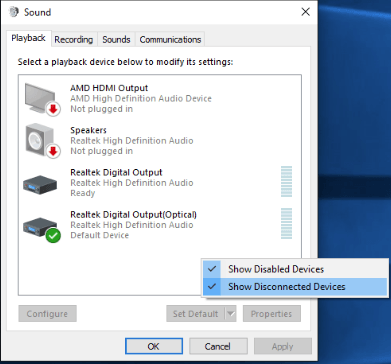
Rozwiązanie 3: Zaktualizuj sterownik dźwięku
Twój problem z HDMI bez dźwięku może być spowodowany uszkodzonymi lub brakującymi problemami ze sterownikiem audio. Aby rozwiązać problem, możesz spróbować zaktualizować sterownik dźwięku.
Istnieją dwa sposoby uzyskania odpowiednich sterowników do karty dźwiękowej: ręcznie lub automatycznie.
Ręczna aktualizacja sterownika - Możesz ręcznie zaktualizować sterowniki dźwięku, przechodząc do witryny producenta karty dźwiękowej i wyszukując najnowszy poprawny sterownik dźwięku. Pamiętaj, aby wybierać tylko sterowniki zgodne z Twoim wariantem systemu Windows 10.
Automatyczna aktualizacja sterownika - Jeśli nie masz czasu, cierpliwości lub umiejętności obsługi komputera, aby ręcznie zaktualizować sterowniki audio, możesz zamiast tego zrobić to automatycznie Łatwy kierowca .Driver Easy automatycznie rozpozna twój system i znajdzie właściwe sterowniki dla twojej karty dźwiękowej i twojego wariantu Windows 10, a następnie pobierze i zainstaluje je poprawnie:
1) Pobieranie i zainstaluj Driver Easy.
2) Uruchom sterownik Easy i kliknijthe Skanuj teraz przycisk. Driver Easy przeskanuje komputer i wykryje sterowniki powodujące problemy.
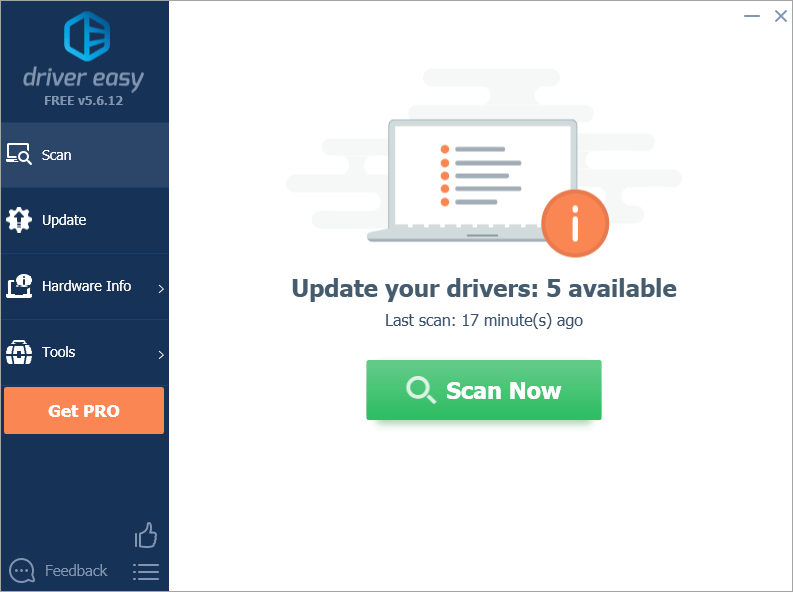
3) Kliknij Aktualizacja obok oznaczonego sterownika audio, aby automatycznie pobrać i zainstalować poprawną wersję tego sterownika (możesz to zrobić za pomocą wersji DARMOWEJ).
Lub kliknij Aktualizuj wszystko aby automatycznie pobrać i zainstalować odpowiednią wersję wszystko sterowniki, których brakuje lub są nieaktualne w systemie (wymaga to wersji Pro - po kliknięciu Aktualizuj wszystko zostanie wyświetlony monit o aktualizację).
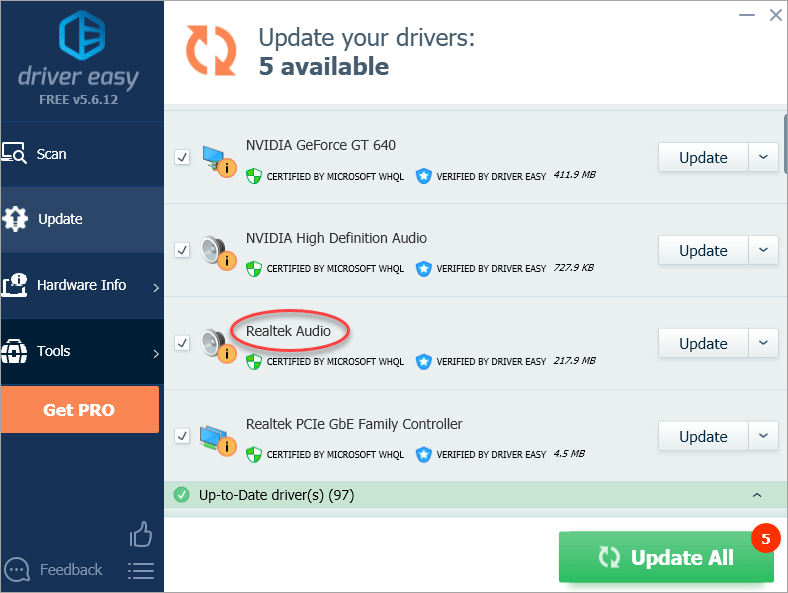
Rozwiązanie 4: Przełącz się na ChromeOS
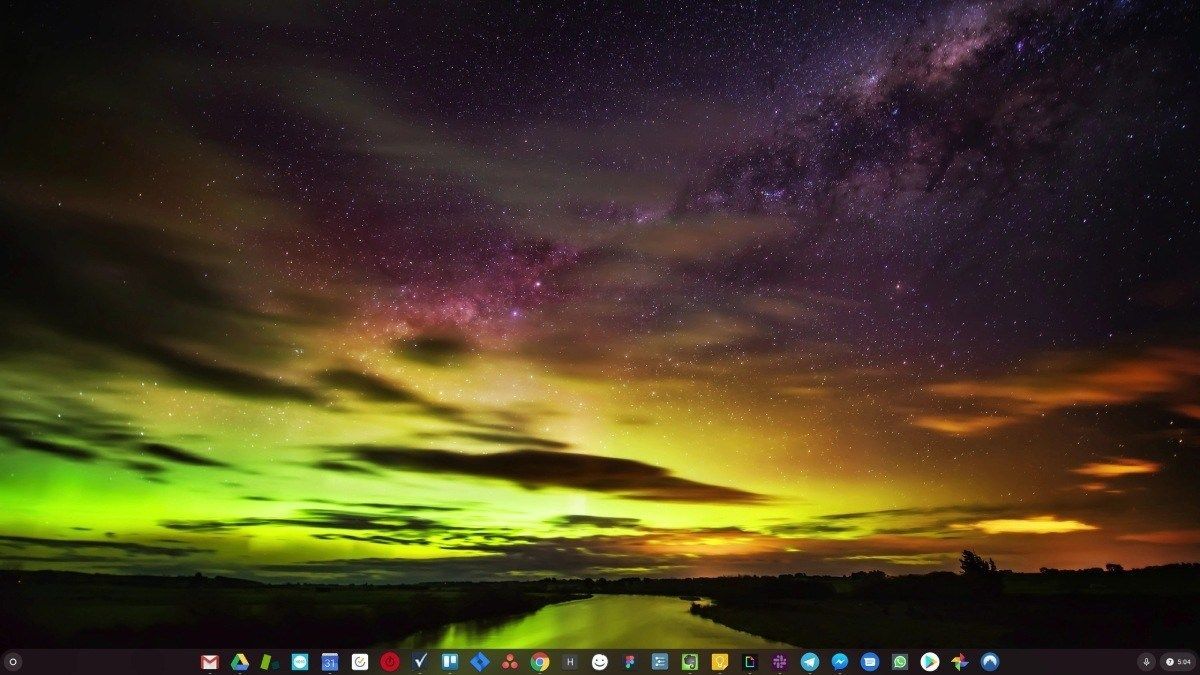
Windows to bardzo stara technologia. Jasne, Windows 10 jest stosunkowo nowy, ale wciąż jest najnowszą wersją dziesięciolecia systemu operacyjnego, zaprojektowanego dla minionej epoki (przed internetem).
Teraz, gdy mamy internet, szybkie połączenia, bezpłatne miejsce w chmurze i niekończące się aplikacje internetowe (takie jak Gmail, Dokumenty Google, Slack, Facebook, Dropbox i Spotify), cały sposób działania systemu Windows - z lokalnie zainstalowanymi programami i plikiem lokalnym przechowywanie - jest całkowicie przestarzałe.
Dlaczego to jest problemem? Ponieważ stale instalując niekontrolowane programy innych firm, nieustannie otwierasz drzwi przed wirusami i innym złośliwym oprogramowaniem. (A niezabezpieczony system uprawnień systemu Windows potęguje ten problem).
Ponadto sposób, w jaki system Windows zarządza zainstalowanym oprogramowaniem i sprzętem, zawsze był problemem. Jeśli komputer nieoczekiwanie wyłączy się lub program nieprawidłowo zainstaluje, odinstaluje lub zaktualizuje, może dojść do uszkodzenia „rejestru”. Dlatego komputery z systemem Windows zawsze zwalniają i stają się niestabilne w czasie.
Ponadto, ponieważ wszystko jest instalowane i zapisywane lokalnie, szybko zabraknie miejsca na dysku i zostanie on pofragmentowany, co sprawia, że wszystko jest jeszcze wolniejsze i bardziej niestabilne.
Dla większości ludzi najprostszym sposobem rozwiązania problemów z systemem Windows jest całkowite porzucenie systemu Windows i przejdź na szybszy, bardziej niezawodny, bezpieczniejszy, łatwiejszy w obsłudze i tańszy system operacyjny…
ChromeOS przypomina system Windows, ale zamiast instalować mnóstwo programów do wysyłania e-maili, czatowania, przeglądania Internetu, pisania dokumentów, robienia prezentacji szkolnych, tworzenia arkuszy kalkulacyjnych i wszystkiego innego, co zwykle robisz na komputerze, używasz aplikacji internetowych. W ogóle nie musisz niczego instalować.
Oznacza to, że nie masz problemów z wirusami i złośliwym oprogramowaniem, a Twój komputer nie zwalnia z czasem ani nie staje się niestabilny.
A to dopiero początek korzyści…
Aby dowiedzieć się więcej o zaletach ChromeOS oraz obejrzeć filmy porównawcze i prezentacje, odwiedź GoChromeOS.com .
Mam nadzieję, że powyższe instrukcje pomogą Ci rozwiązać problem. Jeśli masz jakieś pytania lub pomysły, zostaw swoje komentarze. Bardzo chciałbym usłyszeć o wszelkich pomysłach lub sugestiach.

![[Poprawka 2022] Spotify Web Player działa wolno i nie działa](https://letmeknow.ch/img/knowledge/27/spotify-web-player-slow.png)
![[ROZWIĄZANE] Lag Spikes w COD: Black Ops Cold War](https://letmeknow.ch/img/network-issues/22/lag-spikes-cod.jpg)



